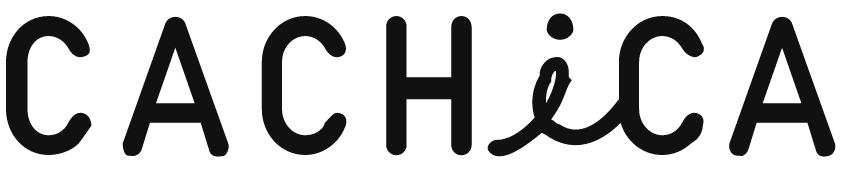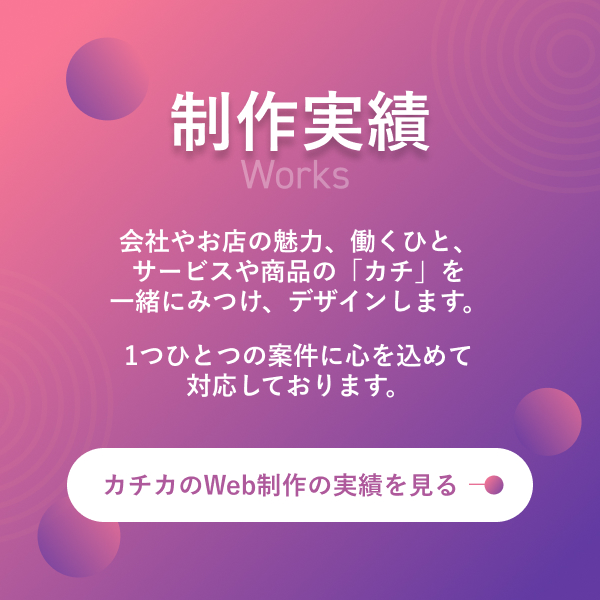WordPressサイトを運営していると、「データベース接続確立エラー」という問題に直面することがあります。
本記事では、その原因と具体的な対処、解決方法について、チェックすべき手順や試しておきたい方法の一覧も交えながら解説します。
エラー内容を把握し、解決に役立つポイントを確認していきましょう。
とりあえず今すぐプロに復旧の相談がしたいという方はこちら↓↓をご確認ください。
この記事でわかること
・「データベース接続確立エラー」とはなにか
・対処法、解決法
データベース接続確立エラーとは

主なエラーメッセージ
実際にデータベース接続確立エラーが発生すると、サイト表示がこの様な画面↓↓になります。
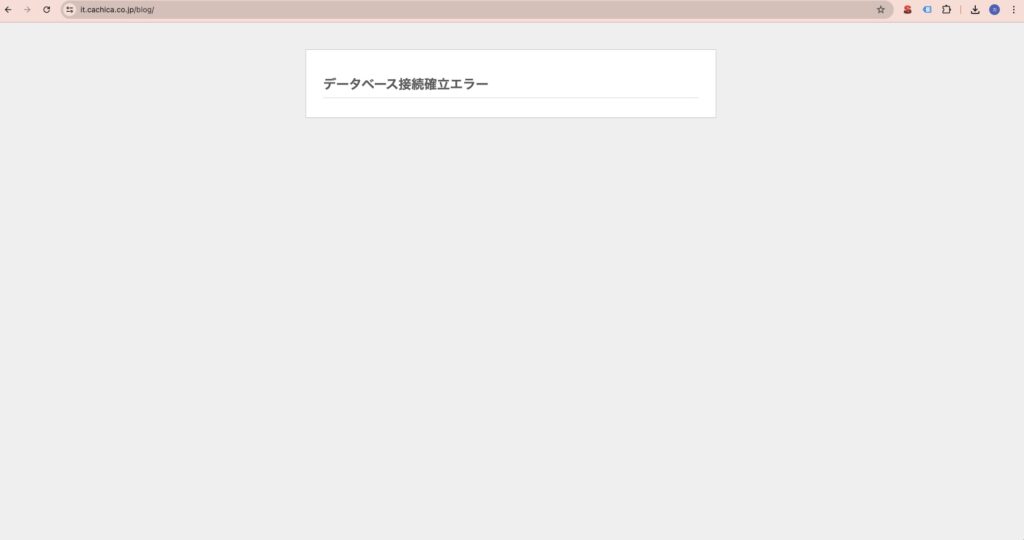
エラーメッセージは下記のパターンで表示される事もあります。
「Error establishing a database connection」
「データベースに接続できません」
「データベースへの接続に失敗しました」
これらのメッセージは、データベースへの接続が確立できないことを示しています。
エラーの基本的な説明
このエラーは、WordPressとデータベースが正しく通信できない場合に発生するエラーです。
WordPressは、ウェブサイトのコンテンツや設定情報をデータベースシステム(MySQLまたはMariaDB)に保存して運用しています。
このデータベースへの接続が途絶えると、ウェブサイトは正常に動作せず、エラーメッセージが表示されることがあります。
つまり、エラーが発生する状況としては、サーバーに問題がある時に発生することが多いです。
データベースのパスワードやユーザー名、データベース名などの設定情報が間違っている場合や、データベースの容量が上限に達している場合にも発生する可能性があります。
対処法1 「wp-config.php」の確認
対処法その1です。ここから順番に手順に沿って、問題ないかチェックしながら試してみてください。
まずは「wp-config.php」の設定のエラーを疑います。
「wp-config.php」の確認
wp-config.phpファイルに記述されている、データベース接続情報が間違っていないか、確認します。
このファイルは、WordPressのインストールディレクトリにあります。
このファイルには、データベース名、ユーザー名、パスワード、ホスト名などの情報が設定されています。
データベース接続エラーが発生した場合は、まずこのファイル(wp-config.php)を確認し、設定情報が正しいかどうかを確認してみてください。
wp-config.phpファイルの確認方法
1. FTPクライアントやファイルマネージャーを使用して、WordPressのインストールディレクトリにアクセスします。
2. wp-config.phpファイルを開きます。
3. 以下の設定項目を確認します。
DB_NAME:データベース名
DB_USER:データベースユーザー名
DB_PASSWORD:データベースパスワード
DB_HOST:データベースホスト名
4.設定情報が正しいことを確認し、必要に応じて修正します。
ファイルの権限を確認する
wp-config.phpファイルの権限(パーミッション)が適切に設定されていない場合、データベース接続エラーが発生することがあります。
ファイルの権限は、ファイルへのアクセス権限を制御する設定です。
wp-config.phpファイルの権限は、通常は644に設定されます。
ファイルの権限を確認する方法
1. FTPクライアントやファイルマネージャーを使用して、WordPressのインストールディレクトリにアクセスします。
2. wp-config.phpファイルの権限を確認します。
3. ファイルの権限(パーミッション)が644に設定されていない場合は、適切な権限に変更します。
対処法2 サーバー側の問題の場合
対処法その2です。サーバー側の問題を疑います。
サーバーがダウンしている場合
ホスティングサーバーがダウンしていると、データベースに接続できなくなります。
サーバーステータスを確認してください。レンタルサーバーでは障害・メンテナンスがあるとアナウンスする場合がほとんどで、「サーバー名 障害」などで検索すると出てきます。
サーバーがダウンしている場合は、ホスティング会社(レンタルサーバー会社等)に連絡して復旧を依頼する必要があります。
データベースサイズの上限
データベースのサイズが上限を超えると接続エラーが発生することがあります。
この場合、不要なデータを削除するか、プランをアップグレードする必要があります。
データベースのサイズを確認するには、ホスティング会社の管理画面やデータベース管理ツールを使用します。
データベースの権限設定
データベースユーザーに必要な権限が設定されているか確認します。
データベースユーザーに適切な権限が設定されていない場合、データベースに接続できず、エラーが発生する可能性があります。
データベースユーザーの権限を確認するには、データベース管理ツール(phpMyAdmin等)を使用します。
対処法3 データベースが破損している場合
対処法その3です。データベースの破損を疑います。
phpMyAdminでデータベースを修復
phpMyAdminは、データベースを管理するためのツールです。phpMyAdminにアクセスし、エラーが発生しているデータベースを修復します。
phpMyAdminでのデータベースの修復方法については専門知識が必要になりますので、よくわからない場合は専門業社に相談が必要です。
WordPressのデータベース修復機能を使用する方法
WordPressには、データベースを修復するための機能が備わっています。
1. wp-config.php ファイルの編集
WordPressのルートディレクトリにある wp-config.php ファイルを編集します。データベース修復機能を有効にするために、↓↓のコードを、wp-config.phpにコピペしてください。
define('WP_ALLOW_REPAIR', true);このコードは通常、/* That’s all, stop editing! Happy blogging. */ の上やファイルの最後の方に追加することが推奨されます。
2. データベース修復ページへのアクセス
wp-config.php ファイルを編集した後、ブラウザを使用して http://〇〇.com/wp-admin/maint/repair.php にアクセスします。
ここで 〇〇.com はあなたのWordPressサイトのURLに置き換えてください。
このような画面が表示されます。
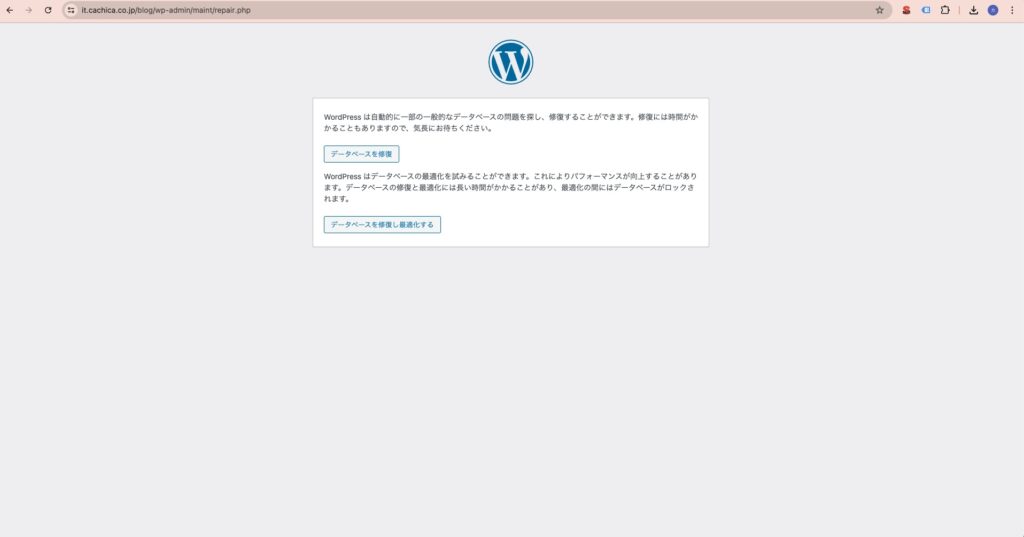
3. データベースの修復または最適化
アクセスすると、2つのオプションを選択ページが表示されます。
以下の二つのオプションがあります。
・データベース修復: 破損している可能性のあるデータベーステーブルを修復します。
・データベース最適化: データベースを最適化して、パフォーマンスを向上させます。
「データベース修復」を選択、修復します。
4. wp-config.php からのコード行の削除
データベースの修復または最適化が完了した後、セキュリティ上の理由から wp-config.php ファイルから define(‘WP_ALLOW_REPAIR’, true); の行を削除します。
この設定を有効にしたままにすると、認証なしで誰でもこのページにアクセスできてしまうためです。
この機能を使用することで、WordPressサイトのデータベース関連の問題を簡単に解決できることが多いです。
ただし、重大なデータベースの問題や、繰り返し発生する問題には、より専門的な対応が必要な場合があります。
上記の理由から、必ず define(‘WP_ALLOW_REPAIR’, true); の行を削除します。
バックアップからデータを復元する方法
もしバックアップがあれば、最新のバックアップを使用してデータベースを復元するという方法をとることもできます。
こういう時のために、データベースのバックアップは、定期的に作成しておくことが重要です。
バックアップからデータを復元することで、データベースの破損によるデータ損失を防ぐことができます。
まとめ
ポイント
・「データベース接続確立エラー」は、WordPressとデータベースが正しく通信できない場合に発生する
・対処法1 「wp-config.php」の確認
・対処法2 サーバー側の問題の場合
・対処法3 データベースが破損している場合
データベース接続エラーの原因とその解決方法についての重要ポイントをまとめました。
ほとんどの場合はこの記事で説明したとおりの、上記のどれかで対応できるはずです。
しかしプラグインの予期せぬ干渉など、原因が深い場所にあることもあります。
もし直らない場合は専門業者にご相談ください。
安定したサーバー環境を提供するレンタルサーバー会社を選ぶことが大切です。
有名で信頼のあるサーバー会社は、サーバーの安定性やセキュリティ対策など、様々な面で優れています。
不具合を機に、レンタルサーバー業社を改めて選定しても良いかもしれません。